这篇文章主要介绍了如何使用IntelliJ IDEA 进行代码对比,具有一定借鉴价值,感兴趣的朋友可以参考下,希望大家阅读完这篇文章之后大有收获,下面让小编带着大家一起了解一下。
Sometimes,我们会有这样的需求,即:想对比出两个不同版本代码的区别。如何实现?
第 1 种:如果我们是从 SVN 检出的项目,并且想比较本地代码与从 SVN 检出时的代码相比都有那些区别,可以按如下步骤操作,
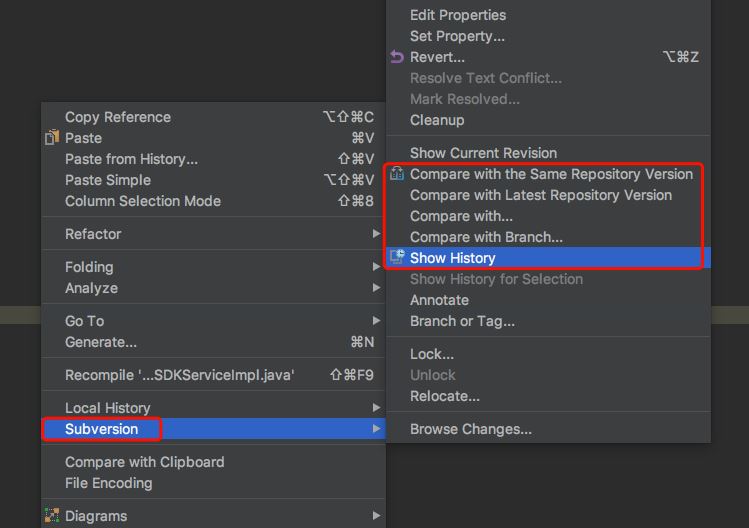
如上图所示,在代码编辑区,右键唤出功能菜单,然后选择Subversion,进而会展示出更多的可选项,例如:
Compare with the Same Repository Version,与 SVN 仓库相同版本做对比;
Compare with Latest Repository Version,与 SVN 仓库最新版本做对比;
Compare with...,点击后选择本分支的不同版本做对比;Compare with Branch,点击后需要先配置具体要对比的分支,然后与指定分支做比对;
Show History,同Compare with...类似,只不过是先展示出此分支的版本历史。
通过上述方法,已经可以满足我们比较线上分支代码的需求啦!
第 2 种:比较本地两份代码的区别,可以按如下步骤操作,
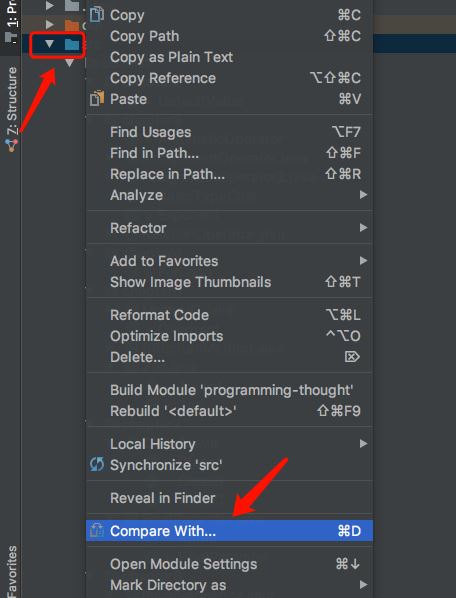
首先,选中目标文件夹(图中选择src文件夹),右键唤出功能菜单,然后点击Compare With:
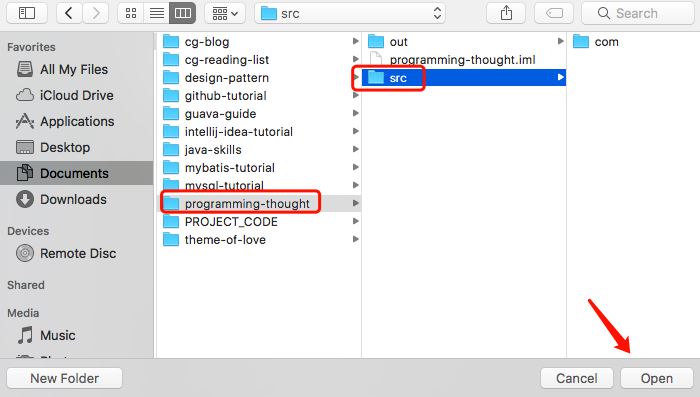
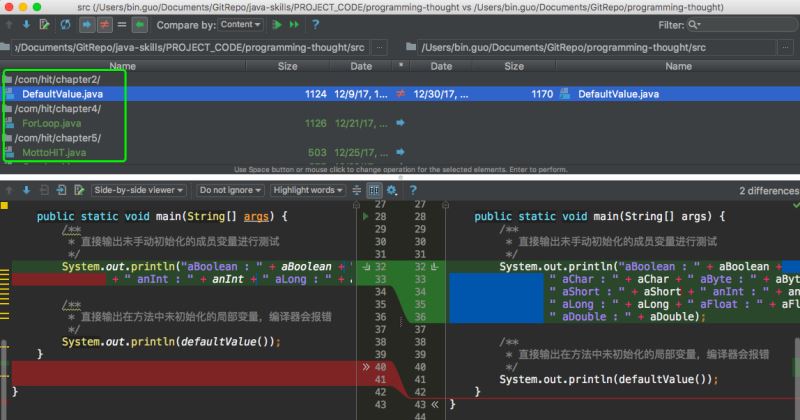
如上图所示,选中本地另一份想要与之对比的代码的相同目录,然后点击Open或者打开、确定按钮:
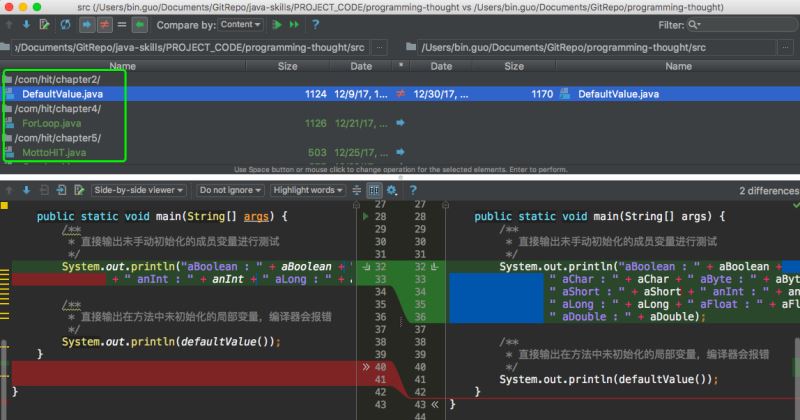
如上图所示,清晰明了的展示了两份代码的区别。
感谢你能够认真阅读完这篇文章,希望小编分享的“如何使用IntelliJ IDEA 进行代码对比”这篇文章对大家有帮助,同时也希望大家多多支持亿速云,关注亿速云行业资讯频道,更多相关知识等着你来学习!
免责声明:本站发布的内容(图片、视频和文字)以原创、转载和分享为主,文章观点不代表本网站立场,如果涉及侵权请联系站长邮箱:is@yisu.com进行举报,并提供相关证据,一经查实,将立刻删除涉嫌侵权内容。